在日常使用电脑的过程中,我们经常需要将屏幕上的信息进行截图保存或分享。掌握快速截图的技巧能够提高工作效率和便捷性。本文将介绍如何使用快捷键来截图台式电脑。
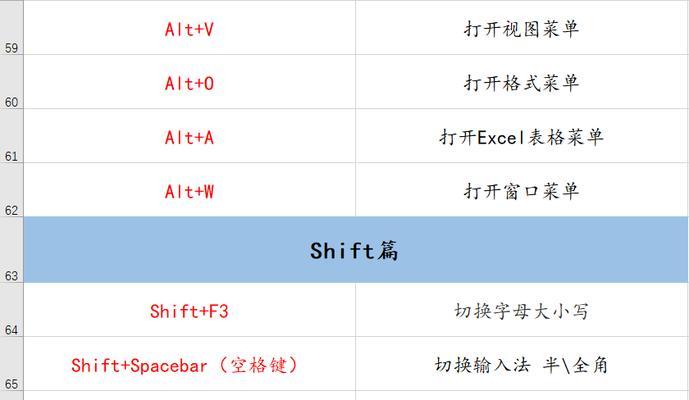
一:快捷键是什么?
快捷键是一种通过按下键盘上的特定组合键来完成某个特定功能的方式。在截图过程中,使用快捷键可以避免繁琐的操作步骤,提高工作效率。
二:常用的截图快捷键有哪些?
在台式电脑上,常用的截图快捷键包括“PrintScreen”、“Alt+PrintScreen”、“Windows+Shift+S”等。通过组合不同的按键,可以实现全屏、当前窗口或自定义区域的截图。
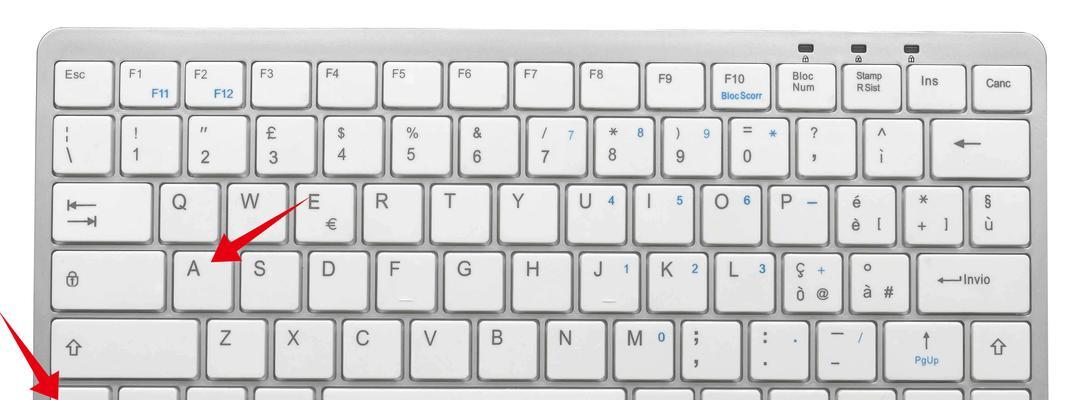
三:全屏截图
按下“PrintScreen”键即可将当前屏幕上的所有内容截取下来。截图将被复制到剪贴板中,可以通过粘贴到其他应用程序中进行保存或编辑。
四:当前窗口截图
按下“Alt+PrintScreen”键可以快速截取当前活动窗口的内容。与全屏截图不同,当前窗口截图只会截取当前窗口的内容,方便快速分享或保存。
五:自定义区域截图
通过按下“Windows+Shift+S”键,可以打开自定义区域截图工具。在屏幕上绘制出需要截取的区域,截图将被保存到剪贴板中,可以进行粘贴或保存操作。
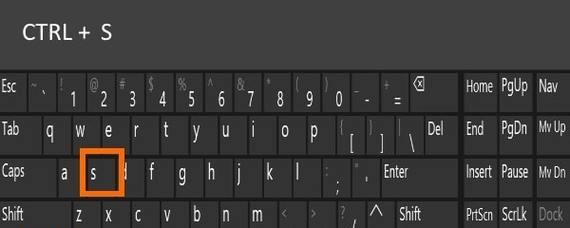
六:使用截图工具进行高级操作
除了使用快捷键进行基本截图外,还可以通过一些截图工具进行更多高级操作。这些工具提供了各种截图模式、标注、编辑和分享功能,能够满足更多个性化需求。
七:快捷键设置
有些用户可能希望自定义截图的快捷键。在Windows系统中,可以通过设置菜单或第三方软件来进行快捷键的自定义操作,以适应个人习惯。
八:截图文件格式选择
在进行截图保存时,可以选择不同的文件格式,如JPEG、PNG、GIF等。不同的格式适用于不同的场景,可以根据实际需求选择合适的格式。
九:截图后的编辑与保存
截图完成后,可以使用各种图像编辑工具进行进一步的编辑,例如裁剪、调整亮度对比度、添加文字等。编辑完成后,可以将截图保存为文件,或直接复制到剪贴板。
十:截图的应用场景
截图在工作和生活中有着广泛的应用场景。它可以用于制作教程、记录问题、分享信息以及捕捉有趣瞬间等。掌握截图技巧能够提高工作效率和沟通便捷性。
十一:截图的注意事项
在进行截图时,需要注意保护个人隐私和他人权益。避免截取他人敏感信息,同时也要注意不要泄露自己的个人信息。
十二:跨平台截图技巧
如果你同时使用多台设备,可能需要了解不同操作系统上的截图快捷键。例如,在Mac上使用的快捷键与Windows上略有不同,可以学习适应不同平台。
十三:截图的备份与分享
为了避免截图丢失,建议及时备份重要的截图文件。通过云存储服务或社交媒体等平台,可以方便地与他人分享截图。
十四:截图技巧的实际应用
掌握截图技巧后,可以更高效地完成工作。例如,在制作PPT时,通过截图可以快速插入需要的图片;在协作中,可以通过截图来共享问题和解决方案。
十五:结语
通过本文的介绍,希望读者能够掌握使用快捷键截图台式电脑的技巧。快捷键截图能够提高工作效率和便捷性,让我们更轻松地处理屏幕上的信息。





